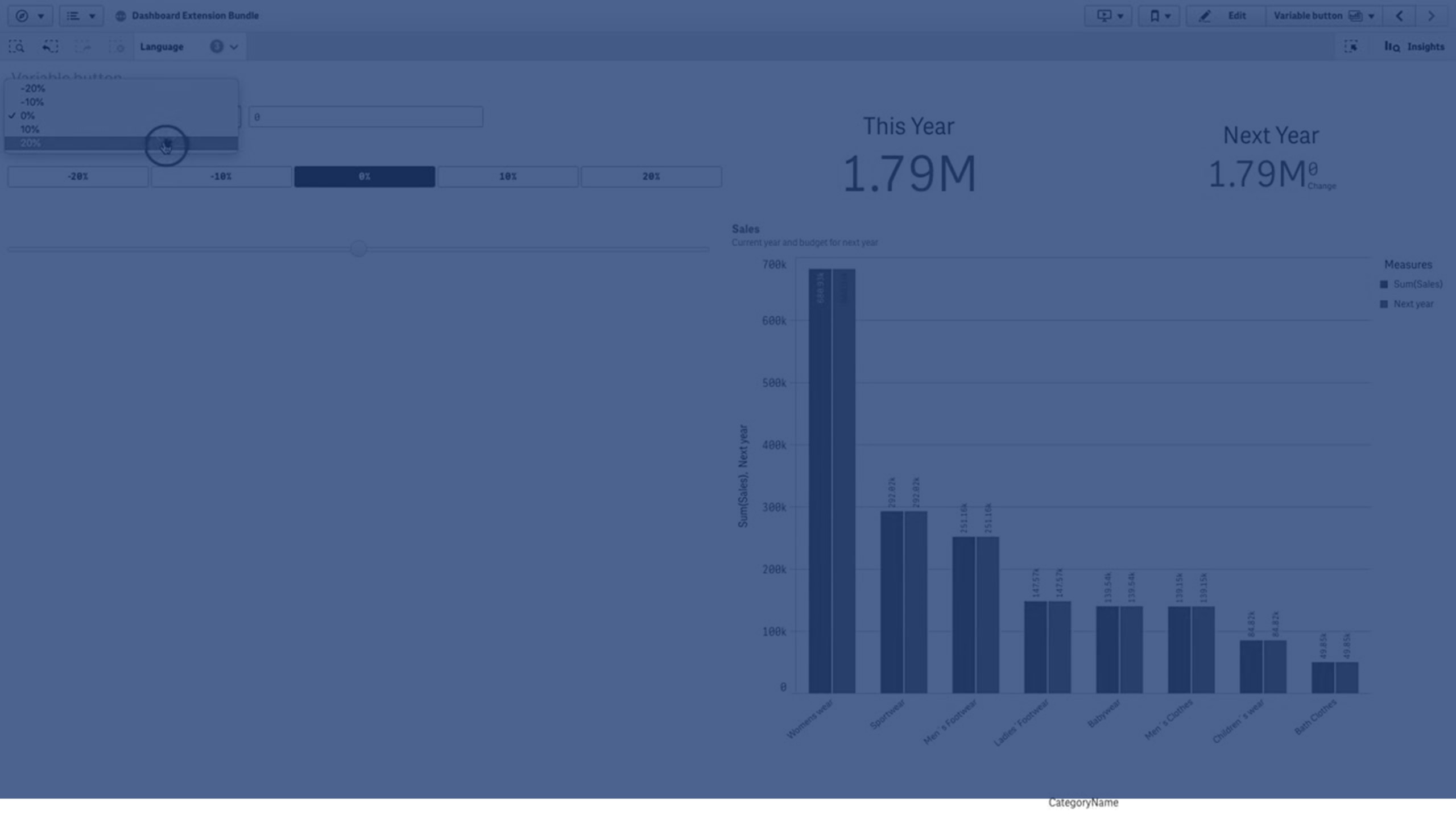Controle de entrada de variável
Você pode usar o controle de entrada variável para definir o valor de uma variável. Ela está incluída no Dashboard bundle.
Quando usar
Se você tiver visualizações com expressões que contenham uma variável, poderá usar o controle de entrada de variável para permitir que o usuário controle o valor da variável.
Criando um controle de entrada de variável
Você pode criar um controle de entrada de variável na pasta que está editando.
Faça o seguinte:
- No painel de ativos, abra Objetos personalizados > Dashboard bundle e arraste um objeto do Variable input até a pasta.
- Selecione a variável a ser usada em Name em Aparência > Variable no painel de propriedades.
-
Selecione como você deseja inserir dados em Show as:
-
Buttons permite adicionar vários botões, com um botão para cada valor de variável definido.
Você pode selecionar como exibir os botões em Display, selecionar Row para mostrá-los em uma linha horizontal ou Column para mostrá-los em uma coluna vertical.
Os botões podem ser definidos de duas maneiras diferentes: fixos (Fixed) ou dinâmicos (Dynamic) com a configuração Fixed or dynamic values em Values.
Se você optar por usar valores fixos, precisará adicionar cada botão com Add Alternative e definir um valor (Value) e um rótulo (Label) para cada botão.
Se você usar valores dinâmicos, defina os botões com uma string em Dynamic values. Use | para separar botões e ~ para separar o valor do rótulo. Por exemplo, 'Germany~GER|France~FRA' criará dois botões chamados GER e FRA. O primeiro mudará o valor da variável para Germany, e o segundo mudará o valor para France. Você não precisará especificar rótulos se quiser usar valores como rótulos.
-
Drop down adiciona um menu suspenso com um item para cada valor de variável definido.
Os itens podem ser definidos de duas maneiras diferentes: fixos (Fixed) ou dinâmicos (Dynamic) com a configuração Fixed or dynamic values em Values.
Se você optar por usar valores fixos, precisará adicionar cada item com Add Alternative e definir um valor (Value) e um rótulo (Label) para cada item.
Se você usar valores dinâmicos, defina os itens com uma string em Dynamic values. Use | para separar itens e ~ para separar o valor do rótulo. Por exemplo, 'Germany~GER|France~FRA' criará dois itens chamados GER e FRA. O primeiro mudará o valor da variável para Germany, e o segundo mudará o valor para France. Você não precisará especificar rótulos se quiser usar valores como rótulos.
- Input box fornece uma caixa de entrada simples que atualizará o valor da variável.
-
Slider cria um controle deslizante que atualiza o valor da variável. Você define a configuração mínima com Min e a configuração máxima com Max em Values. Você também pode definir a etapa a ser usada com Step. Se você selecionar Slider label, o valor selecionado será exibido quando você arrastar o controle deslizante.
O valor da variável será atualizado quando você parar de arrastar o controle deslizante, mas é possível selecionar Update on drag para que esse valor seja atualizado enquanto você arrasta. Isso pode ser útil quando você deseja que as visualizações baseadas na variável sejam atualizadas dinamicamente ao arrastar o controle deslizante. Use essa opção com cautela, pois o constante redesenho de gráficos pode ser inconveniente.
-
Limitações
Para obter informações sobre limitações gerais, consulte Limitações.
- O rótulo do controle deslizante só pode exibir valores numéricos. Isso significa que, se o valor for uma data, o valor numérico da data será exibido. Se o valor for um valor percentual, o caractere de porcentagem não será exibido.